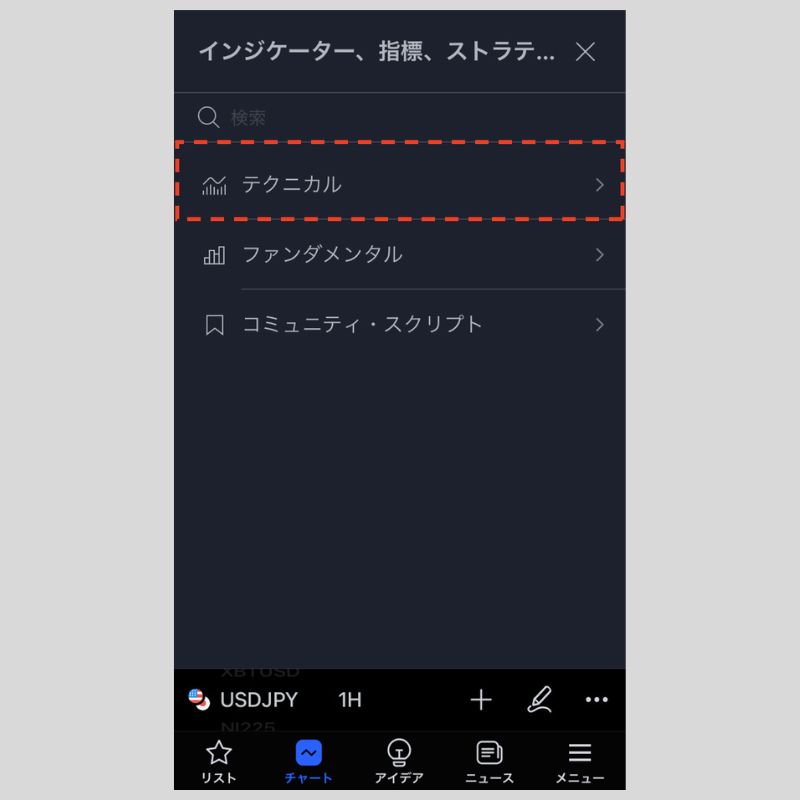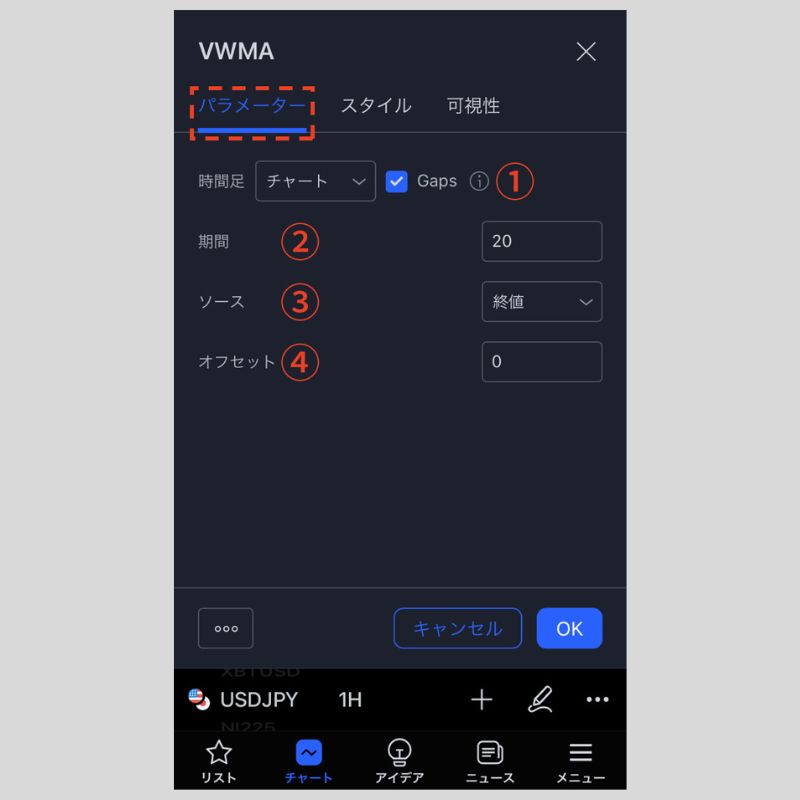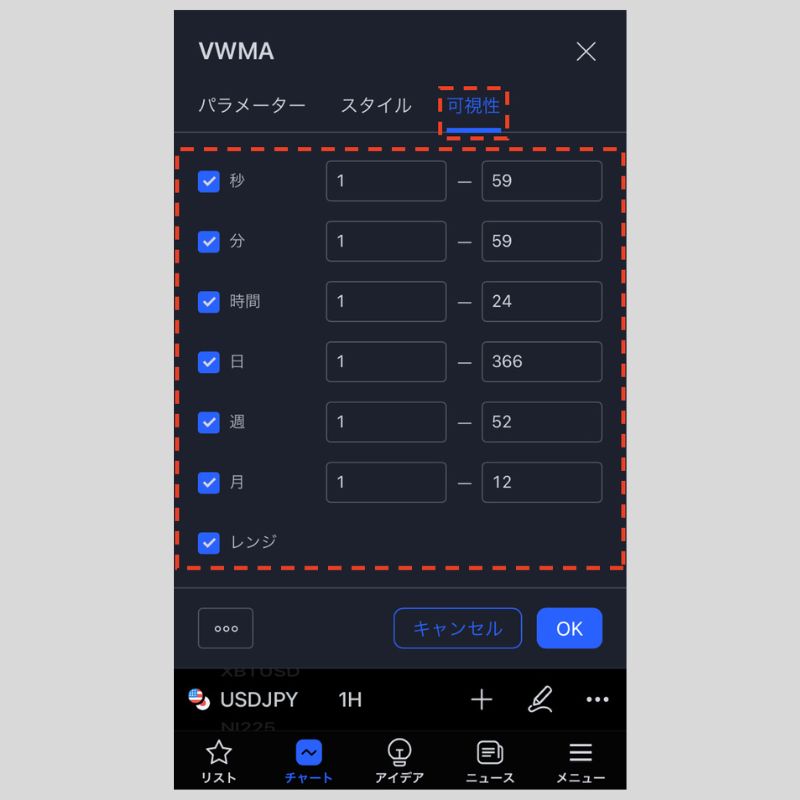iPhone版TradingView(トレーディングビュー)で出来高加重移動平均線を設定する方法
iPhone版TradingViewアプリで、出来高加重移動平均線(Volume Weighted Moving Average)を設定方法を紹介します。
出来高加重移動平均線は、移動平均線に出来高の要素を加えたトレンド系のテクニカル指標です。
英語表記を略して「VWMA」と呼ばれることもあります。
出来高の伴った価格に比重を置いて算出するインジケーターで、トレンドを見極めるのに役立ちます。
出来高加重移動平均線をチャートに追加する方法
iPhone版TradingViewを立ち上げ、ボトムナビゲーション(画面の一番下)の「チャート」をタップします。
チャート画面に遷移したら、下部にある「+」アイコンをタップ。
表示されるメニューの中から、「インジケーター」をタップします。
次の画面で「テクニカル」をタップ。
テクニカル画面に遷移したら「インジケーター」を選択し、一覧の中から「VWMA:出来高加重移動平均」をタップします。
画面右上の「×」アイコンをタップしてチャート画面に戻ると、出来高加重移動平均線が表示されます。
出来高加重移動平均線の設定画面の使用方法
設定画面は、チャート画面左上のインジケーター名、もしくは表示中の出来高加重移動平均線のタップで出てくる歯車の形の設定アイコンをタップすれば表示できます。
出来高加重移動平均線の設定画面は、「パラメーター」「スタイル」「可視性」に分かれており、画面上部のタブで切り替えができます。
全ての設定が完了したら「OK」をタップしましょう。
なお、「OK」の左側にある「…」アイコンをタップすると、設定のリセットや設定の保存が可能です。
「パラメーター」では、表示する出来高加重移動平均線の時間足や期間、算出に用いる価格の種類などを設定します。
①時間足
どの時間足の出来高加重移動平均線を表示するかを選択します。
デフォルトは「チャート」で、その場合はチャートに表示中の時間足の出来高加重移動平均線が表示されます。
- ・チャート
- ・1分
- ・3分
- ・5分
- ・15分
- ・30分
- ・45分
- ・1時間
- ・2時間
- ・3時間
- ・4時間
- ・1日
- ・1週
- ・1ヶ月
②期間
出来高加重移動平均線を算出する期間を設定します。
デフォルトの期間は「20」です。
③ソース
出来高加重移動平均線を算出する価格を選択します。
デフォルトの価格は「終値」です。
- ・始値
- ・高値
- ・安値
- ・終値
- ・高値+安値の平均
- ・高値+安値+終値の平均
- ・始値+高値+安値+終値の平均
- ・高値+安値+終値×2の平均
④オフセット
出来高加重移動平均線を表示させる場所を左右にずらせます。
プラスの数値を入力すると右に、マイナスの数値を入力すると左に移動します。
「スタイル」では、出来高加重移動平均線の色や太さ、種類などを設定します。
①VWMA
出来高加重移動平均線の表示/非表示を設定します。
また、線の色や不透明度、太さ、種類を変更できます。
②精度
出来高加重移動平均線の値を小数点第何位まで表示するかを設定できます。
- ・デフォルト
- ・0
- ・1
- ・2
- ・3
- ・4
- ・5
- ・6
- ・7
- ・8
③価格スケールのラベル
価格スケールのラベルの表示/非表示を設定します。
④ステータスラインの値
ステータスラインの値の表示/非表示を設定します。
「可視性」では、出来高加重移動平均線の表示/非表示を時間軸ごとに設定します。
チェックボックスにチェックを入れた時間軸でのみ出来高加重移動平均線が表示される仕組みで、チェックをはずすと非表示に切り替わります。
iPhone版Tradingviewの操作方法を学びたい方へオススメコンテンツ

OANDA証券では、インジケーターの設定方法、成行注文や指値注文といった様々な注文方法のやり方、チャートの色や時間軸の変更方法といった基本操作など、iPhone版Tradingviewの操作方法に関するあらゆる記事の提供を行っています。
本ホームページに掲載されている事項は、投資判断の参考となる情報の提供を目的としたものであり、投資の勧誘を目的としたものではありません。投資方針、投資タイミング等は、ご自身の責任において判断してください。本サービスの情報に基づいて行った取引のいかなる損失についても、当社は一切の責を負いかねますのでご了承ください。また、当社は、当該情報の正確性および完全性を保証または約束するものでなく、今後、予告なしに内容を変更または廃止する場合があります。なお、当該情報の欠落・誤謬等につきましてもその責を負いかねますのでご了承ください。